Apps móviles de Wix: crear y administrar anuncios
6 min
En este artículo
- Crear un anuncio
- Duplicar y editar un anuncio
- Ver las estadísticas sobre un anuncio
- Preguntas frecuentes
Los anuncios son una excelente manera de interactuar con tus miembros e informarles sobre actualizaciones importantes. Crea nuevos anuncios para compartir noticias importantes como lanzamientos de productos o próximos eventos.
Duplica anuncios existentes sobre la marcha y realiza las ediciones necesarias para ahorrar tiempo. También puedes consultar las estadísticas para ver cómo responden las personas a tus anuncios.

Nota:
Los anuncios aparecen cuando los miembros acceden a la app que has elegido.
Crear un anuncio
Crea anuncios desde la app Wix o desde la app Wix Studio. Comparte próximos eventos, ofertas atractivas o da una cálida bienvenida para involucrar a tu comunidad.
App Wix
App Wix Studio
- Ve a tu sitio en la app Wix.
- Pulsa Administrar
 en la parte inferior.
en la parte inferior. - Pulsa Anuncios móviles en Marketing.
- Pulsa Crear nuevo anuncio.
- Ingresa un título y un texto para el cuerpo del anuncio.
Consejo: pulsa el Agregar icono en la parte inferior izquierda para incluir archivos multimedia, como imágenes, videos, GIF o separadores. - Pulsa Siguiente.
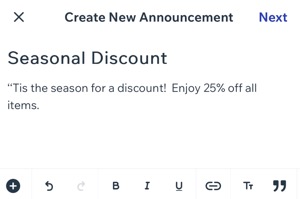
- (Opcional) Desliza la palanca Enviar una notificación push a todos los miembros del sitio para que vean tu anuncio.
Nota: Si dejas la palanca desactivada, el anuncio solo será visible en la app y los miembros del sitio no recibirán ninguna notificación.
8. Pulsa Publicar.
Duplicar y editar un anuncio
Ahorra tiempo creando nuevos anuncios al duplicar los existentes. Haz los cambios necesarios, como el título o el contenido, según se requiera para adaptar los mensajes a tu audiencia.
App Wix
App Wix Studio
- Ve a tu sitio en la app Wix.
- Pulsa Administrar
 en la parte inferior.
en la parte inferior. - Pulsa Anuncios móviles en Marketing.
- Pulsa el anuncio correspondiente.
- Pulsa el icono Más acciones
 .
. - Pulsa Duplicar y editar.
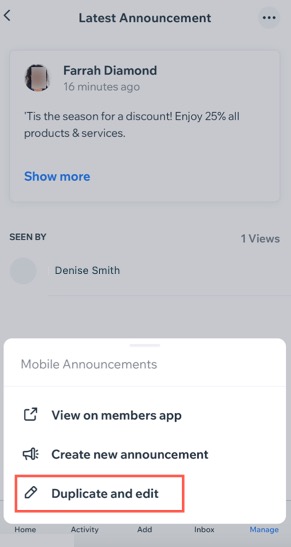
- Haz las ediciones necesarias (por ejemplo, actualiza el título o el contenido).
- Pulsa Siguiente.
- (Opcional) Desliza la palanca Enviar una notificación push a todos los miembros del sitio para que vean tu anuncio.
Nota: Si dejas la palanca desactivada, el anuncio solo será visible en la app y los miembros del sitio no recibirán ninguna notificación. - Toca Publicar.
Ver las estadísticas sobre un anuncio
Haz un seguimiento de las estadísticas de tus anuncios, como el número de vistas y los miembros específicos que los han visto. Esto puede ayudarte a determinar la visibilidad y el impacto de tus anuncios.
Importante:
Esta información solo es visible para ti y los miembros del sitio no pueden verla.
App Wix
App Wix Studio
- Ve a tu sitio en la app Wix.
- Pulsa Administrar
 en la parte inferior.
en la parte inferior. - Pulsa Anuncios móviles en Marketing.
- Pulsa el anuncio correspondiente para ver los miembros que han visto tu anuncio.
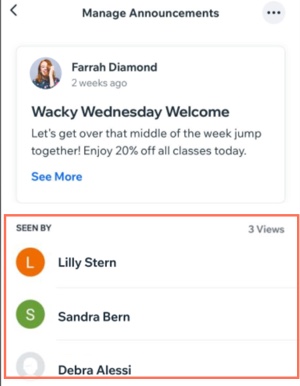
Nota:
Cuando duplicas un anuncio, las estadísticas del anuncio duplicado se restablecen y comienzan desde cero.
Preguntas frecuentes
Haz clic en una de las siguientes preguntas para obtener más información sobre cómo crear y administrar los anuncios.
¿Puedo actualizar el nombre y la imagen de perfil que aparecen junto a mis anuncios?
¿Cuál es la diferencia entre los anuncios y las notificaciones push?
¿Cómo elimino un anuncio?

